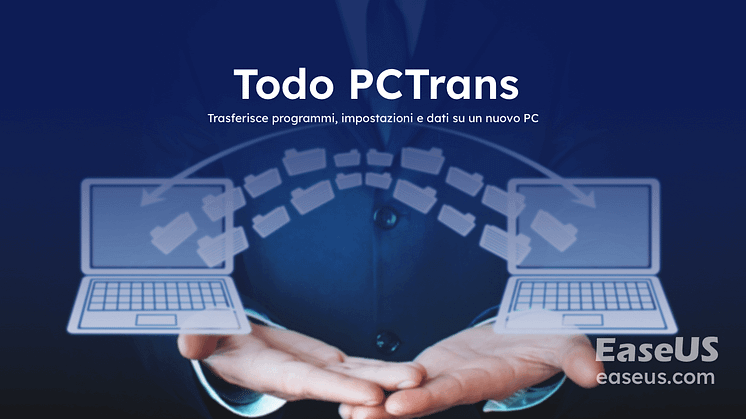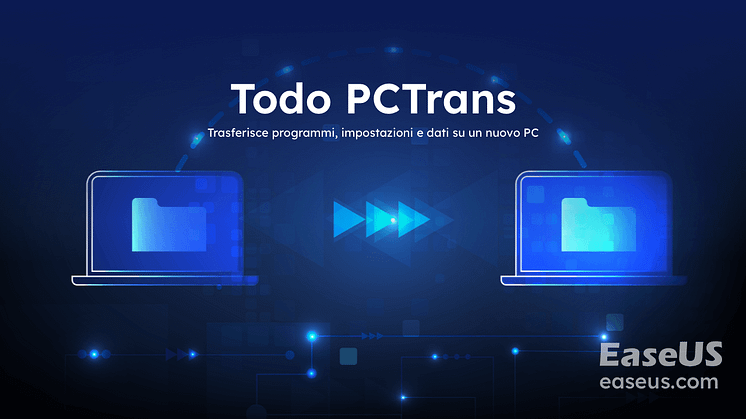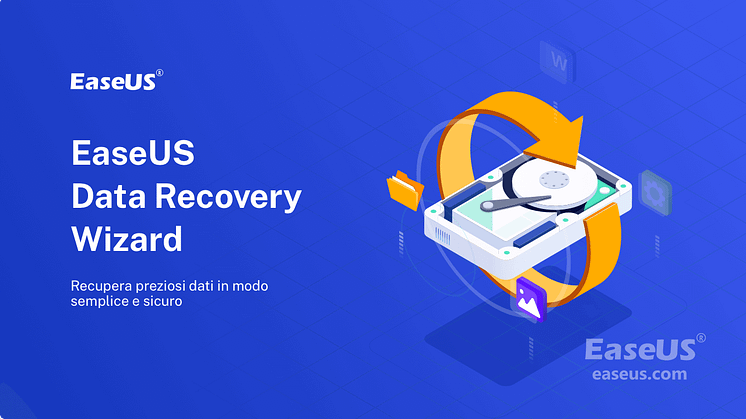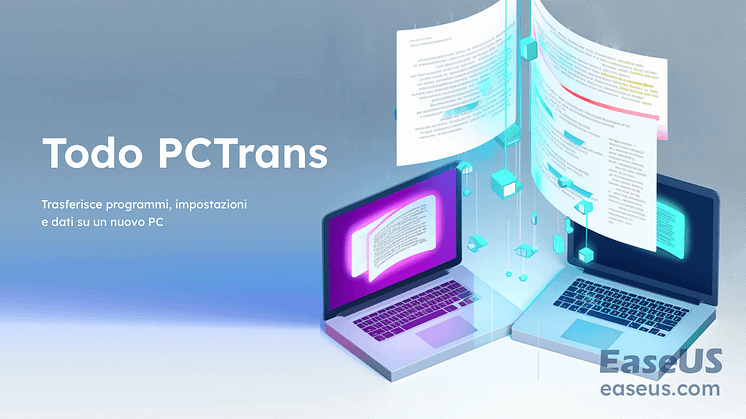
Comunicato stampa -
Come liberare memoria e aumentare la RAM in Windows 11/10/8/7?
Come liberare la memoria e aumentare la RAM in Windows 11/10/8/7?
Hai mai incontrato il problema che il tuo computer è dotato di un disco rigido molto grande, ma il computer funziona ancora in una velocità abbastanza bassa? E perché? La causa principale si tratta dell'utilizzo elevato della CPU del tuo PC, cioè che la RAM della CPU è occupata pienamente da alcuni programmi e software, quindi rallentando il tuo PC.
Allora come correggere l'errore di utilizzo elevato della RAM della CPU su PC Windows? Il modo migliore è liberare, cancellare la memoria e aumentare la RAM. Ma come farlo? Se stai cercando un modo semplice per risolvere il problema di utilizzo elevato della CPU aumentando la RAM e liberando memoria sul PC Windows, sei nel posto giusto. Puoi selezionarne uno tra i metodi indicati di seguito:
Metodo 1. Terminare i processi attivi inutili per aumentare la RAM (Soluzione rapida)
Passo 1. Premi contemporaneamente i tasti "Ctrl + Alt +Canc" per aprire "Gestione attività".
Passo 2. Nella finestra, vai su "Processi", individua e trova i programmi o software meno importanti che occupano più memoria e utilizzo della CPU.

Passo 3. Trova e seleziona i programmi che richiedono più CPU e fai clic su "Termina attività".
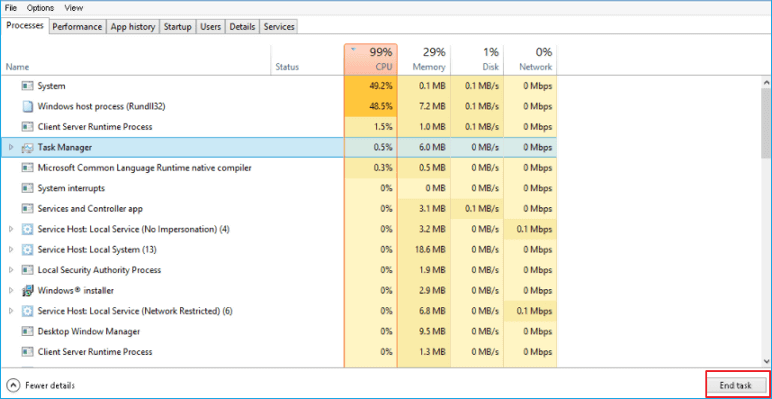
In questo modo, puoi risolvere rapidamente il problema di utilizzo elevato della CPU e puoi eseguire nuovamente il tuo computer a una velocità elevata.
Metodo 2. Disabilitare e rimuovere software/programmi all'avvio di Windows per aumentare la RAM
Per risolvere completamente il problema, si consiglia vivamente di disabilitare e rimuovere software e programmi all'avvio di Windows, il che aumenterebbe la RAM in modo efficace su PC di Windows 11/10/8/7.
Ecco i passaggi dettagliati per disabilitare gli articoli all'avvio non necessari:
Passo 1. Premi i tasti "Ctrl + Alt + Canc" per aprire "Gestione attività".
Passo 2. Clicca su "Avvio".
Passo 3. Seleziona i programmi all'avvio che desideri rimuovere e fai clic su "Disabilita".
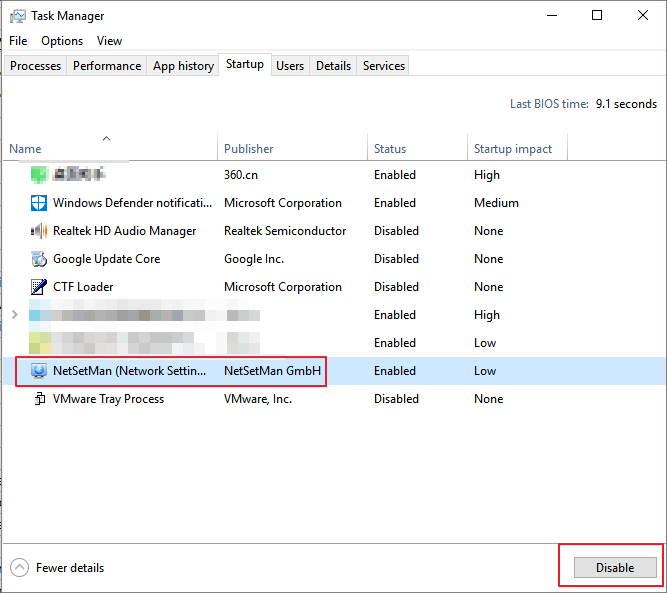

Related links
- Guida Completa per Trasferire Programmi sul Nuovo Computer Windows 11
- Come Trasferire Giochi da HDD a SSD Senza Reinstallare da Capo
- Come spostare Riot Games su un'altra unità con Windows 11
- Guida completa per spostare i giochi su un'altra unità o su un nuovo computer senza reinstallarli
- Come fare per trasferire i giochi su un Hard Disk Esterno | Software per spostare i giochi
- La velocità SSD è importante per il gioco? Guida per scegliere SSD per ottimizzare le prestazioni di gioco
Argomenti
Tags
Fondata nel 2004, EaseUS è un'azienda software leader a livello internazionale nei settori del recupero dati, del backup dati e della gestione disco, con lo scopo di sviluppare ed esplorare un'esperienza digitale sicura per tutti. Ci stiamo impegnando per innovare e creare una potente ed efficace piattaforma di sicurezza dei dati nel mondo.